
Informazioni generali
Per iniziare
Funzionamento
Pulizia
Specifiche
Appendice A
Appendice B
Risoluzione dei
problemi
Stempa
di una scheda
Stampante per schede in plastica P320i
Appendice C
Card
Manuale dell'utilizzatore
P320 i
Manuale dell'utilizzatore Num. 980392-051 Rev. D
© 2003 ZIH Corp.
Printer
Solutions

PREMESSA
Il presente manuale contiene informazioni relative all’installazione e al
funzionamento delle stampanti per carte della serie Zebra P320i prodotte da
Camarillo, in California, dal gruppo Zebra Technologies Corporation.
AUTORIZZAZIONE DI RESTITUZIONE DEL MATERIALE
(RMA)
Prima di restituire il prodotto al gruppo Zebra Technologies Corporation per
riparazioni coperte o meno dalla garanzia, si prega di contattare il Servizio riparazioni
per ottenere un numero di Autorizzazione per Restituzione del Materiale (RMA).
Rispedire il materiale nel suo imballaggio originale e contrassegnarlo chiaramente
con il suddetto numero di RMA. Spedire il materiale, spese di trasporto prepagate, a
uno degli indirizzi sotto riportati:
Per gli Stati Uniti , l’America Latina, l’Asia e il Pacifico:
Zebra Technologies Corporation
Card Imaging Division
1001 Flynn Road
Camarillo, CA. 93012-8706. USA
Tel.: +1 (805) 579 1800
Fax: +1 (805) 579 1808
Numero gratuito per gli Stati Uniti: (800) 452-4056
Per l’Europa, il Medio Oriente ed Africa:
Zebra Technologies Corporation
Card Imaging Division
Zone Industrielle, Rue d’Amsterdam
44370 Varades (Francia)
Tel.: +33 (0) 240 097 070
Fax: +33 (0) 240 834 745
INFORMAZIONI SUL COPYRIGHT
Il presente documento contiene informazioni delle quali Zebra Technologies
Corporation detiene i diritti di proprietà. Le informazioni in esso contenute sono
coperte dai diritti di autore di Zebra Technologies Corporation e non possono essere
riprodotte in tutto o in parte senza previo consenso scritto da parte di Zebra. Benché
sia stata posta ogni attenzione affinché le informazioni contenute nel presente
documento siano il più possibile accurate e aggiornate alla data della pubblicazione,
non viene offerta alcuna garanzia sull’assenza assoluta di errori o inesattezze relative
alle specifiche riportate. Il Gruppo Zebra si riserva il diritto di apportare modifiche in
qualsiasi momento ai fini di miglioramento del prodotto.
MARCHI COMMERCIALI
P320i è un marchio di servizio ed Zebra è un marchio registrato di Zebra
Technologies Corporation. Windows e MS.DOS sono marchi registrati di Microsoft
Corp. Tutti gli altri nomi o marchi registrati appartengono ai rispettivi proprietari.
I
Informazioni generali
Per iniziare
Funzionamento
Pulizia
Specifiche
Appendice A
Appendice B
Risoluzione dei
problemi
Stempa
di una scheda
Stampante per schede in plastica P320i
Appendice C
Card
Printer
Solutions

CERTIFICATO DI GARANZIA DEL PRODOTTO
Stampanti
Tutte le Stampanti Zebra per carte sono garantite contro i difetti di materiali e di
fabbricazione per una durata di dodici (12) mesi a decorrere dalla data
dell’acquisto.
Il periodo di garanzia sarà valido solo in presenza di prova d’acquisto o della
data di spedizione. La garanzia non avrà validità in caso di modifica, uso
improprio, installazione non corretta dell’apparecchiatura, in caso di danno alla
stessa dovuto a eventuali incidenti o negligenze o ancora in caso di installazione
o sostituzione improprie di alcune componenti ad opera dell’utilizzatore.
Nota: Gli articoli resi dovranno essere spediti nell’imballo originale o in uno
simile idoneo per le spedizioni. Nel caso in cui l’apparecchiatura non fosse in tal
modo imballata, o risultassero evidenti eventuali danni dovuti al trasporto, non
sarà possibile usufruire dei servizi in garanzia. I costi del trasporto via terra per
la restituzione ai clienti all’interno degli Stati Uniti continentali saranno a carico
di Zebra. In tutti gli altri casi, Zebra si farà carico delle spese di trasporto sino al
più vicino aeroporto e pertanto il cliente dovrà farsi carico delle spese doganali,
le tasse e trasporto dall’aeroporto alla destinazione. Nel caso in cui Zebra
dovesse stabilire che il prodotto reso per servizi in garanzia o sostituzione, non
fosse difettoso secondo quanto sopra definito, il cliente dovrà farsi carico di tutti
i costi di trasporto e movimentazione.
Testine di stampa
Considerato che l’uso della testina di stampa è imprescindibile dal normale
funzionamento, la testina di stampa originale sarà coperta da una garanzia di
dodici (12) mesi. Il periodo di garanzia decorrerà dalla data d’acquisto.
Per usufruire della presente garanzia, la testina di stampa dovrà essere resa alla
casa costruttrice o ad un centro di assistenza autorizzato. Per aver diritto alla
garanzia, i clienti non avranno l’obbligo d’acquisto di ricambi originali Zebra
(supporti e/o nastri). Tuttavia, qualora risultasse che l’utilizzo di ricambi di altri
produttori fosse all’origine di qualsivoglia tipo di difetto relativo alla testina di
stampa e per il quale fosse avanzato un reclamo in garanzia, quest’ ultima verrà
respinta e l’utilizzatore dovrà farsi carico dei costi di manodopera e dei materiali
necessari alla riparazione di detto difetto. La garanzia non avrà validità qualora
la testina di stampa risultasse fisicamente usurata o danneggiata, nonché nel
caso in cui il difetto fosse dovuto alla mancata manutenzione preventiva indicata
nel Manuale dell’utilizzatore.
Ricambi
Tutti i pezzi di ricambio, kit di manutenzione, kit opzionali, nonché accessori
sono garantiti contro i difetti nei materiali e di fabbricazione per una durata di 90
giorni (salvo quando diversamente stabilito) a decorrere dalla data dell’acquisto.
Tale garanzia non avrà validità in caso di modifica, uso improprio, installazione
non corretta dell’apparecchiatura, nonché in caso di danno alla stessa dovuto ad
eventuali incidenti o negligenze.
II
Informazioni generali
Per iniziare
Funzionamento
Pulizia
Specifiche
Appendice A
Appendice B
Risoluzione dei
problemi
Stempa
di una scheda
Stampante per schede in plastica P320i
Appendice C
Card
Printer
Solutions

DICHIARAZIONI DI CONFORMITÀ
Questo apparecchio è stato sottoposto a collaudo ed è risultato conforme ai limiti
previsti per gli apparecchi digitali di Classe B, ai sensi delle norme FFC, Parte 15.
Questi limiti sono fissati in modo da poter fornire un’adeguata protezione contro le
interferenze nocive quando l’apparecchio è utilizzato in un ambiente ad uso
commerciale. Questo apparecchio genera, utilizza e può produrre energia in
radiofrequenza e, qualora non venga installato e utilizzato secondo quanto previsto
dal manuale d’uso, può provocare interferenze dannose per le comunicazioni radio.
Nel caso in cui l’apparecchiatura dovesse generare interferenze nocive per la
ricezione radio o televisiva, correlate all’accensione e allo spegnimento
dell’apparecchiatura stessa, si consiglia all’utilizzatore di provvedere a correggere
dette interferenze, adottando uno o più dei seguenti provvedimenti:
Riorientare o ricollocare l’antenna di ricezione.
Aumentare la distanza tra l’apparecchiatura ed il ricevitore.
Provvedere a collegare l’apparecchiatura all’interno dell’uscita di un circuito diverso
rispetto a quello in cui è collegato il ricevitore.
Consultare un rivenditore od un tecnico esperto radio/TV per eventuale assistenza.
L’utilizzo di un cavo schermato sarà richiesto ai fini della conformità ai limiti previsti
per i dispositivi digitali di classe B, nella Sezione 15 delle norme FCC.
Conformemente alla Sezione 15.21 delle Norme FCC, qualsivoglia cambiamento o
modifica della presente apparecchiatura non espressamente autorizzata da Zebra,
potrebbe causare interferenze nocive e comportare l’annullamento dell’autorizzazione
FCC per l’utilizzo della presente apparecchiatura.
AVVISO PER IL CANADA
Questo apparecchio è conforme alla specifica ICS 003 classe B delle norme industriali
canadesi.
III
Informazioni generali
Per iniziare
Funzionamento
Pulizia
Specifiche
Appendice A
Appendice B
Risoluzione dei
problemi
Stempa
di una scheda
Stampante per schede in plastica P320i
Appendice C
Card
Direttiva della Commissione Europea
73/23/CEE modificata
da 93/68/CEE
Direttiva EMC
EN 500082-1,1992
immunità alle
Interferenze
Elettromagnetiche
Conformità alle norme
89/336/CEE
modificata da
92/31/CEE e
93/68/CEE
Emissioni RF
controllo
Direttiva Bassa
Tensione
Direttiva EMC
EN 60950
EN 55022-B
Sicurezza del
prodotto
Modello : P320i conforme alla seguente specifica :
Parte 15, Capitolo A, Sezione 15 107(a) e 15 109(a) della FCC,
Apparecchio digitale di Classe A
Printer
Solutions

INTRODUZIONE
Vi ringraziamo di aver scelto la stampante per carte in plastica Zebra P320i.
Questa stampante è uno strumento ideale per la creazione di tessere per
l'identificazione personale, distintivi, carte di accesso, carte visitatori, badge, tessere
di iscrizione, tessere di partecipazione ad una promozione, etichette per
l'identificazione dei bagagli, ecc.
Il presente manuale si propone di guidare l'utilizzatore nelle operazioni di messa in
servizio della sua nuova stampante per carte in plastica Zebra.
MODELLI DI STAMPANTI P320i
Il numero di serie Zebra consente di identificare il modello di stampante:
Di seguito è riportata una breve descrizione del sistema di codifica e marcatura delle
stampanti per carte serie Zebra.
Le stampanti per carte in plastica della gamma P320i della serie Zebra utilizzano la
tecnologia del trasferimento termico su resina. La codifica dei prodotti comporta dei
caratteri che precisano le caratteristiche e le opzioni del modello prescelto secondo le
seguenti convenzioni:
Tipo di stampante:
i = RFID
C = Colore
F = Monocromo
Smart card:
O = No
E = Sì
Codificatore magnetico:
O = No
M = Sì
Opzioni codificatore magnetico:
O = No
1 = Banda magnetica in basso HICO
2 = Banda magnetica in basso LOCO
3 = Banda magnetica in alto HICO
4 = Banda magnetica in alto LOCO
Memoria:
O = Standard
Interface:
U = USB + Parallela
R = USB / Seriale
P = Parallela
S = Seriale
IV
Informazioni generali
Per iniziare
Funzionamento
Pulizia
Specifiche
Appendice A
Appendice B
Risoluzione dei
problemi
Stempa
di una scheda
Stampante per schede in plastica P320i
Appendice C
Card
}
Kit di spedizione
P320 X - X X X X X - X DO
Driver per Windows
& Documentazione Utente (CD)
D = Driver e Documentazione
Cavo di alimentazione:
O = Nessuno
I = 120 VAC & 220 VAC
U = UK
Per favore, si riferisca al listino di prezzi Zebra Card Printer Products per le opzioni
disponibili per tipo di stampante.
Printer
Solutions

Informazioni generali
Per iniziare
Funzionamento
Pulizia
Specifiche
Appendice A
Appendice B
Risoluzione dei
problemi
Stempa
di una scheda
Stampante per schede in plastica P320i
Appendice C
Card
V
Informazioni generali importanti.
Rischio meccanico, legato, ad esempio, al possibile
contatto con un pezzo in movimento che potrebbe
provocare danni all’apparecchiatura o lesioni
personali.
Rischio elettrico, ad esempio una
sovralimentazione, che potrebbe provocare scosse
elettriche e lesioni personali.
Un’area nella quale le scariche elettrostatiche
possono provocare danni ai componenti. Utilizzare
un braccialetto antistatico.
Rischio di temperatura elevata, in grado di
provocare bruciature.
Tenere pulita la stampante riducendo al minimo
indispensabile il tempo di apertura del coperchio.
ICONE
Nel presente manuale, le informazioni importanti sono
messe in evidenza dalle icone riportate qui di seguito:
Printer
Solutions

Sommario
ICONE . . . . . . . . . . . . . . . . . . . . . . . . . . . . . . . . . . . . . . . . . . . vi
PER COMINCIARE . . . . . . . . . . . . . . . . . . . . . . . . . . . . . . . . . . . . . . . 1
SBALLATURA DELLA STAMPANTE . . . . . . . . . . . . . . . . . . . 1
CONTENUTO DELL’IMBALLAGGIO . . . . . . . . . . . . . . . . . . . 2
INSTALLAZIONE DELLA STAMPANTE . . . . . . . . . . . . . . . . . 3
FUNZIONAMENTO . . . . . . . . . . . . . . . . . . . . . . . . . . . . . . . . . . . . . . 4
CARATTERISTICHE DELLA STAMPANTE P320i . . . . . . . . . . 4
INSTALLAZIONE DEL NASTRO . . . . . . . . . . . . . . . . . . . . . . . 5
CARICAMENTO DELLE CARTE . . . . . . . . . . . . . . . . . . . . . . . 7
CARICAMENTO DI UNA CARTA ALLA VOLTA . . . . . . . . . . . 10
STAMPA DI UNA CARTA DI PROVA . . . . . . . . . . . . . . . . . . . 11
ESEMPIO DI STAMPA DI UNA CARTA . . . . . . . . . . . . . . . . . . . . . . 14
PULIZIA . . . . . . . . . . . . . . . . . . . . . . . . . . . . . . . . . . . . . . . . . . . . . . . 18
SISTEMA DI PULIZIA . . . . . . . . . . . . . . . . . . . . . . . . . . . . . . . 19
PULIZIA DELLA TESTINA DI STAMPA . . . . . . . . . . . . . . . . . 20
CARTUCCIA PER LA PULIZIA DELLE CARTE . . . . . . . . . . . . 21
GUASTI E RIPARAZIONI . . . . . . . . . . . . . . . . . . . . . . . . . . . . . . . . . . 23
SPECIFICHE TECNICHE . . . . . . . . . . . . . . . . . . . . . . . . . . . . . . . . . . . 29
APPENDICE A - CODIFICATORE MAGNETICO . . . . . . . . . . . . . . . . 33
APPENDICE B - STAZIONE CONTATTI DELLE SMART CARD . . . . 36
APPENDICE C - FORNITURE E ACCESSORI . . . . . . . . . . . . . . . . . . 38
NASTRI . . . . . . . . . . . . . . . . . . . . . . . . . . . . . . . . . . . . . . . . . . 38
CARTE . . . . . . . . . . . . . . . . . . . . . . . . . . . . . . . . . . . . . . . . . . . 39
ACCESSORI . . . . . . . . . . . . . . . . . . . . . . . . . . . . . . . . . . . . . . . 40
VI
Informazioni generali
Per iniziare
Funzionamento
Pulizia
Specifiche
Appendice A
Appendice B
Risoluzione dei
problemi
Stempa
di una scheda
Stampante per schede in plastica P320i
Appendice C
Card
Printer
Solutions

VII
Informazioni generali
Per iniziare
Funzionamento
Pulizia
Specifiche
Appendice A
Appendice B
Risoluzione dei
problemi
Stempa
di una scheda
Stampante per schede in plastica P320i
Appendice C
Card
Printer
Solutions

Informazioni generali
Per iniziare
Funzionamento
Pulizia
Specifiche
Appendice A
Appendice B
Risoluzione dei
problemi
Stempa
di una scheda
Stampante per schede in plastica P320i
Appendice C
Card
1
La stampante P320i viene spedita in un imballaggio di
cartone, protetta da un involucro antistatico. Si
raccomanda di conservare tutto il materiale
d’imballaggio al fine di riutilizzarlo qualora fosse
necessario spostare altrove la stampante o rispedirla.
All’apertura dell’imballaggio, accertarsi che il cartone
non abbia subito danni durante la spedizione e il
trasporto.
Si raccomanda inoltre di utilizzare e tenere la stampante
in un ambiente pulito e non polveroso.
SBALLATURA
DELLA
STAMPANTE
PER COMINCIARE
Printer
Solutions

Assicurarsi che i seguenti articoli siano inclusi
con la vostra stampante P320i :
2
Informazioni generali
Per iniziare
Funzionamento
Pulizia
Specifiche
Appendice A
Appendice B
Risoluzione dei
problemi
Stempa
di una scheda
Stampante per schede in plastica P320i
Appendice C
Card
CARTUCCIA PER LA
PULIZIA DELLE CARTE
CAVO DI ALIMENTAZIONE
CONTENITORE DI RACCOLTA CARTE
CAVO DI INTERFACCIA
KIT DI PULIZIA
CD Rom con driver Wizard &
manuale dell’utilizzatore
+ MANUALE PER L’USO DELL’OPERATORE
(non rappresentato)
Qualora mancassero uno o più articoli, contattare il proprio rivenditore.
Per effettuare un nuovo ordine, vedere l’Appendice C del presente manuale.
Printer
Solutions

Informazioni generali
Per iniziare
Funzionamento
Pulizia
Specifiche
Appendice A
Appendice B
Risoluzione dei
problemi
Stempa
di una scheda
Stampante per schede in plastica P320i
Appendice C
Card
3
INSTALLAZIONE
DELLA STAMP ANTE
Le seguenti informazioni e procedure servono da
guida per l’utente durante l’installazione della
stampanteP320i.
ATTENZIONE: L'alimentazione richiesta per la
stampante P320i deve essere limitata a 110 ~ 230 VCA,
60 ~ 50 Hertz, per un utilizzo a 800 ~ 400 milliampère.
Limitare eventuali picchi di sovracorrente a 16 ampere
o meno, servendosi di un interruttore associato o di
altro dispositivo simile. La stampante non deve mai
funzionare in un ambiente in cui l’operatore, il
computer o essa stessa potrebbero entrare in contatto
con dell'umidità. Ciò potrebbe provocare lesioni
fisiche. La sicurezza elettrica della stampante dipende
dall'affidabilità delle fonti di alimentazione cui essa è
collegata.
1. Installare la stampante in un punto che consenta di
accedervi facilmente da tutti i lati. La stampante non
deve mai essere messa in funzione se è appoggiata su
un lato o capovolta.
2. Portare l’interruttore della stampante nella posizione
OFF (O).
3. Inserire il cavo di alimentazione nella presa di
alimentazione della stampante e collegarlo ad una
presa elettrica, munita di messa a terra, di tipo e
tensione adeguati.
4. Collegare il cavo d’interfaccia alla stampante e al
computer e fissarlo bene.
5. Accendere la stampante.
ATTENZIONE: Dei connettori mal fissati possono
portare ad un funzionamento intermittente o
imprevedibile della stampante. Se il cavo di
alimentazione è danneggiato, lo si deve sostituire con
un altro assolutamente equivalente.
Printer
Solutions

Informazioni generali
Per iniziare
Funzionamento
Pulizia
Specifiche
Appendice A
Appendice B
Risoluzione dei
problemi
Stempa
di una scheda
Stampante per schede in plastica P320i
Appendice C
Card
4
FUNZIONAMENTO
Il disegno che segue illustra le caratteristiche principali
della vostra stampante P320i.
COMPONENTI STANDARD
1. Testina di stampa
2. Leva di sblocco della testina
di stampa
3. Sistemazione per il manuale
4. Contenitore di raccolta delle carte
5. Alimentatore delle carte
6. Display a cristalli liquidi
7. Leva di regolazione dello spessore
carte
8. Cassetta per la pulizia delle carte
COMPONENTI OPZIONALI
A. Stazione di Codifica Magnetica
B. Stazione contatti per smart card
DA NOTARE: tutti i pezzi di colore blu che si trovano all'interno della stampante
possono essere manipolati dall'utilizzatore.
P320i
CARATTERISTICHE
DI SICUREZZA
La vostra stampante per carte in plastica P320i è
dotata di svariati dispositivi di sicurezza. Per maggiori
informazioni sul blocco e chiave hardware, blocco
elettronico con codice di sicurezza e Varnish Image
Printing di TruSecure, consultare il documento relativo
alle funzioni di sicurezza della stampante P320i.
Per ulteriori informazioni contattare il proprio responsabile o il rivenditore autorizzato.
1
2
3
4
A
B
8
7
6
5
CARATTERISTICHE
DELLA STAMP ANTE
P320i
Printer
Solutions

Informazioni generali
Per iniziare
Funzionamento
Pulizia
Specifiche
Appendice A
Appendice B
Risoluzione dei
problemi
Stempa
di una scheda
Stampante per schede in plastica P320i
Appendice C
Card
5
INSTALLAZIONE
DEL NASTRO
Las impresoras “iSeries” requieren el uso de cintas
“i Series” para la impresion colorida llena. I nastri a
trasferimento termico su resina, i nastri a
sublimazione a colori e quelli monocromi sono
appositamente ideati per la stampante P320i. Per
ottimizzare il rendimento della stampante e
aumentarne la durata (testina di stampa), utilizzare
sempre nastri approvati.
NON TOCCARE MAI la testina di stampa o altri
componenti elettronici presenti sul braccio di supporto
della testina di stampa. Le scariche di energia
elettrostatica che si accumula nel corpo umano o su
altre superfici possono danneggiare la testina di
stampa o altri componenti elettronici utilizzati in
questo dispositivo..
1. Estrarre il nastro dall’ imballaggio.
2. Aprire il coperchio e premere verso il basso
la leva di sblocco della testina di stampa al fine di
aprire il braccio di supporto della stessa. Il braccio
di supporto della testina di stampa si aprirà
automaticamente.
Continua alla pagina seguente ...
Printer
Solutions

Informazioni generali
Per iniziare
Funzionamento
Pulizia
Specifiche
Appendice A
Appendice B
Risoluzione dei
problemi
Stempa
di una scheda
Stampante per schede in plastica P320i
Appendice C
Card
6
Si osservi che il nastro si sincronizza automaticamente
ogni volta che la leva della testina di stampa viene
rimessa in posizione di blocco.
Le specifiche relative al nastro saranno inviate alla
stampante ed i parametri del driver verranno
automaticamente impostati.
3. Inserire il nastro sull’asse di svolgimento (sotto il
braccio di supporto della testina di stampa) e il rullo
vuoto (con il nastro attaccato) sull’asse di
avvolgimento. Assicurarsi che il nastro si srotoli
dall’asse di svolgimento e si arrotoli sull’asse di
avvolgimento.
4. Premere verso il basso la leva di blocco della
testina di stampa sino a quando il caratteristico “clic”
segnala il raggiungimento della posizione di blocco.
5. Chiudere il coperchio della stampante.
ASSE DI SVOLGIMENTO
ASSE DI AVVOLGIMENTO
`CLIC'
Printer
Solutions

Informazioni generali
Per iniziare
Funzionamento
Pulizia
Specifiche
Appendice A
Appendice B
Risoluzione dei
problemi
Stempa
di una scheda
Stampante per schede in plastica P320i
Appendice C
Card
7
CARICAMENTO
DELLE CARTE
Per facilitare il caricamento, la stampa e la raccolta
delle carte, la stampante P320i dispone dei seguenti
accessori:
NON piegare le carte e non toccare le superfici di
stampa, onde evitare di alterare la qualità della
stampa. La superficie delle carte deve rimanere pulita
e senza polvere. Tenere sempre le carte in un
contenitore coperto. Utilizzare le carte quanto prima.
Se le carte si incollano tra loro, separarle con cura.
1. Aprire il coperchio dell’alimentatore
2. Installare delle carte nella cassetta
dell’alimentatore.
3. Chiudere la cassetta dell’alimentatore.
* Per le caratteristiche e le capacità delle carte, vedere le Specifiche Tecniche al
Capitolo 6.
A - ALIMENTATORE DELLE CARTE
Questo dispositivo serve per il caricamento delle carte nella stampante.
Printer
Solutions

Informazioni generali
Per iniziare
Funzionamento
Pulizia
Specifiche
Appendice A
Appendice B
Risoluzione dei
problemi
Stempa
di una scheda
Stampante per schede in plastica P320i
Appendice C
Card
8
B - INSTALLAZIONE DELLA CASSETTA PER LA PULIZIA DELLE CARTE
Questo dispositivo serve per ripulire le carte che vengono alimentate nella
stampante.
1. Estrarre la cassetta per la pulizia delle carte
dal suo imballaggio.
Rimuovere la pellicola protettiva dal rullo adesivo.
2. Aprire il coperchio della stampante e
rimuovere il nastro adesivo giallo che indica la
sede in cui installare la cassetta per la pulizia delle
carte.
3. Accertarsi che la freccia stampigliata sulla
parte superiore della cassetta sia diretta verso la
parte posteriore della stampante.
Inserire la cassetta nell’apposita sede della
stampante e ruotarla quindi verso il basso.
Accertarsi che la cassetta si sia bloccata bene.
Printer
Solutions

Informazioni generali
Per iniziare
Funzionamento
Pulizia
Specifiche
Appendice A
Appendice B
Risoluzione dei
problemi
Stempa
di una scheda
Stampante per schede in plastica P320i
Appendice C
Card
9
C - LEVA DI REGOLAZIONE DELLO SPESSORE DELLE CARTE
Questo dispositivo è azionato dall’utente per evitare che nella stampante sia
introdotta più di una carta alla volta, causandone l’inceppamento..
D - CONTENITORE DI RACCOLTA DELLE CARTE
Questo dispositivo serve per la raccolta delle carte stampate.
Installare nella stampante il contenitore di raccolta
delle carte agganciandolo al bordo inferiore dello
sportello di uscita delle stesse.
Spessore della carta:
A - Da 60 mil (1.524mm) a 50 mil (1.27mm)
B - 40mil (1,016mm)
C - 30mil (0,762mm)
* Cominciare con la posizione più bassa e far
risalire la leva fino ad arrivare allo spessore
voluto.
Per le carte di un qualsiasi altro spessore,
mettere la leva sulla posizione più bassa e
farla risalire fino a caricamento delle carte.
Aprire il coperchio e regolare la leva sulla
posizione adeguata allo spessore delle carte che si
vogliono usare. Ripetere questa operazione per le
carte di uno diverso spessore. La regolazione di
fabbrica è effettuata per le carte con uno spessore
di 30 mil (0.762 mm). Vedere lo schema che
segue:
Printer
Solutions

Informazioni generali
Per iniziare
Funzionamento
Pulizia
Specifiche
Appendice A
Appendice B
Risoluzione dei
problemi
Stempa
di una scheda
Stampante per schede in plastica P320i
Appendice C
Card
10
CARICAMENTO
DI UNA CARTA
ALLA VOLTA
Su un lato del coperchio del caricatore delle carte è
presente una fessura che serve per l’alimentazione
manuale di una carta alla volta. Le carte per la pulizia
vanno caricate manualmente introducendole in questa
fessura. Per effettuare il caricamento delle carte in
modo corretto, la cassetta del caricatore delle carte
deve essere vuota.
Per stampare una carta alla volta, introdurre
le carte nella fessura situata sul lato
dell’apposito alimentatore.
Non introdurre più di una carta alla volta.
Printer
Solutions

Informazioni generali
Per iniziare
Funzionamento
Pulizia
Specifiche
Appendice A
Appendice B
Risoluzione dei
problemi
Stempa
di una scheda
Stampante per schede in plastica P320i
Appendice C
Card
11
STAMPA DI UNA
CARTA DI PROVA
Una volta installato il nastro e dopo aver caricato le
carte, la stampante P320i è pronta per essere usata.
Per verificarne il buon funzionamento, si consiglia di
procedere alla stampa di una carta di prova.
1. Nel momento in cui la stampante visualizza il
messaggio READY, premere il pulsante “Menu”
(Sinistro) sino a quando lo schermo a cristalli
liquidi visualizza il messaggio “SELF TEST CARD”
(carta di self test).
2. Premere in seguito, il pulsante di “Select”
(Destro) una volta per visualizzare “SELF TEST
CARD TEST PATTERN” (self test modello di test) e
premerlo nuovamente per procedere con
l’operazione.
3. Una carta di prova sarà stampata entro pochi
secondi. Il display a cristalli liquidi visualizzerà lo
stato di stampa.
Ecco un esempio di
una carta di prova
Quando il display a cristalli liquidi visualizza il messaggio “SELF TEST
CARD - TEST PATTERN”, premere il Pulsante “Next” per selezionare
“SELF TEST CARD – PRINT PARAMETERS”, premere il pulsante
“Select” per stampare una carta di prova con questi parametri.
Printer
Solutions
P720 LAM V0.15
Serial number: L720-00000000
Laminating counter: 00000000
Timing Lamination: 10.0s
Cassette
Lamination
Ribbon
Temp erature
X Offset
Y Offset
Cooling: 00.0s
Upper Lower
ON
XXXXXX- 002
XXXXXX- 001
180 C 180 C
10 10
50
ON
50

Informazioni sui Menu della Stampante
La stampante è dotata di un display a cristalli liquidi e di due pulsanti che consentono
l’accesso ai menu della stampante.
Premere il pulsante Menu per accedere alla Modalità Menu.
La linea più alta del display mostra le informazioni di menu. La seconda linea del
display chiarifica la funzione dei due pulsanti “NEXT” e “SELECT” relativa all’attuale
voce del menu.
La stampante ritornerà in modalità READY se nessuno dei due Pulsanti sarà premuto
entro dieci secondi dall’entrata nella modalità Menu.
Vedere la pagina seguente:
Struttura ad albero dei menu del display a cristalli
liquidi P320i:
*Nel caso in cui la stampante sia dotata di un Codificatore Magnetico.
12
Informazioni generali
Per iniziare
Funzionamento
Pulizia
Specifiche
Appendice A
Appendice B
Risoluzione dei
problemi
Stempa
di una scheda
Stampante per schede in plastica P320i
Appendice C
Card
Pulsante Menu
[NEXT]
(Successivo)
Pulsante "Clear"
(Effacement)
[SELECT] (Selezione)
Printer
Solutions
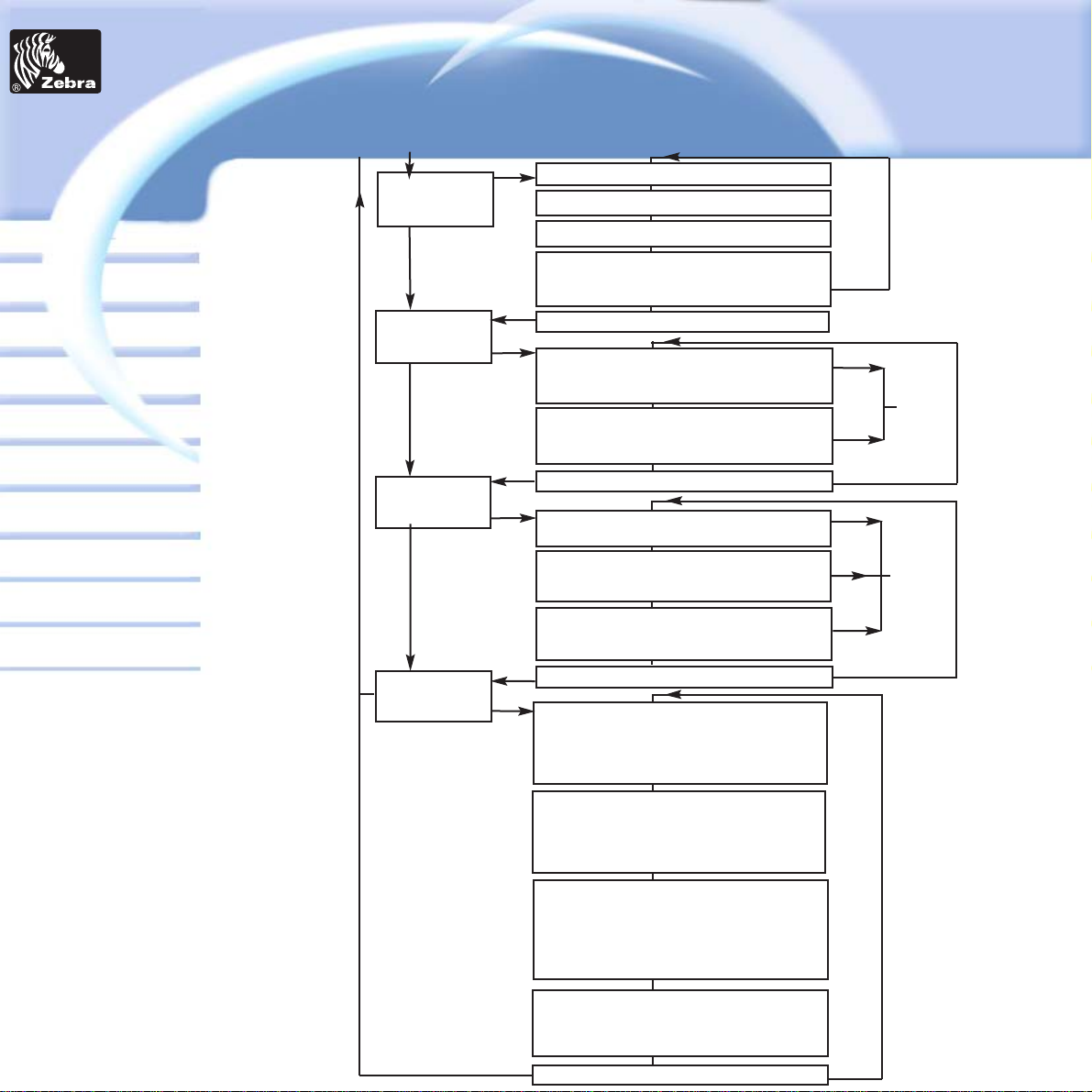
Informazioni generali
Per iniziare
Funzionamento
Pulizia
Specifiche
Appendice A
Appendice B
Risoluzione dei
problemi
Stempa
di una scheda
Stampante per schede in plastica P320i
Appendice C
Card
13
Next
Select
Per
avviare la
procedura
di stampa
Per
avviare la
procedura
di pulizia
Select
Select
Select
Select
Select
Select
Next
Next
Select
Select
Next
Next
Select
Reject Box Status
Per mostrare il numero delle carte rimaste
nella cassetta degli scarti.
Number of impressions
Printer Model Number
Printer Firmware version
GO TO MAIN MENU
GO TO MAIN MENU
Next
GO TO MAIN MENU
CLEAN MAG.HEAD*
Per pulire la Testina del Codificatore
magnetico.
CLEAN PRINT HEAD
Per pulire la Testina di Stampa Termica ed il
sistema di trasmissione carta.
MAG - PARAMETERS*
Per stampare una carta di prova che mostri le impostazioni
dei parametri operativi del codificatore magnetico.
PRINT PARAMETERS
Per stampare una carta di prova che mostri le
impostazioni dei parametri operativi delle stampanti.
TEST PATTERN
Per stampare una carta di prova della stampante.
Color Parameters
Per mostrare i valori d’intensità delle basi di Giallo
(Y), Magenta (M) e Ciano (C) ed i valori di
contrasto della base a Resina Nera (K).
Ribbon type
Per mostrare il tipo di nastro installato.
Potrebbe non riconoscere il nastro fisicamente
installato sino a che lo stesso nastro installato
non sia stato selezionato tramite il driver.
GO TO MAIN MENU
Mag. Option: cccc
Per mostrare la configurazione del codificatore
magnetico come (cccc), la quale può essere:
- HICO (alta coercività)
- LOCO (bassa coercività)
- NONE (nessun codificatore presente)
Offset X: aa-Y:bb
Per mostrare il valore di offset della coordinata X di
stampa espressa in pixel (aa)
Per mostrare il valore di offset della coordinata Y di
stampa espressa in pixel (bb)
PRINTER
INFO
CLEANING
MENU
SELF TEST
MENU
PRINTER
DEFAULTS
Select
Select
Select
Next
Next
Next
Next
Next
Printer
Solutions
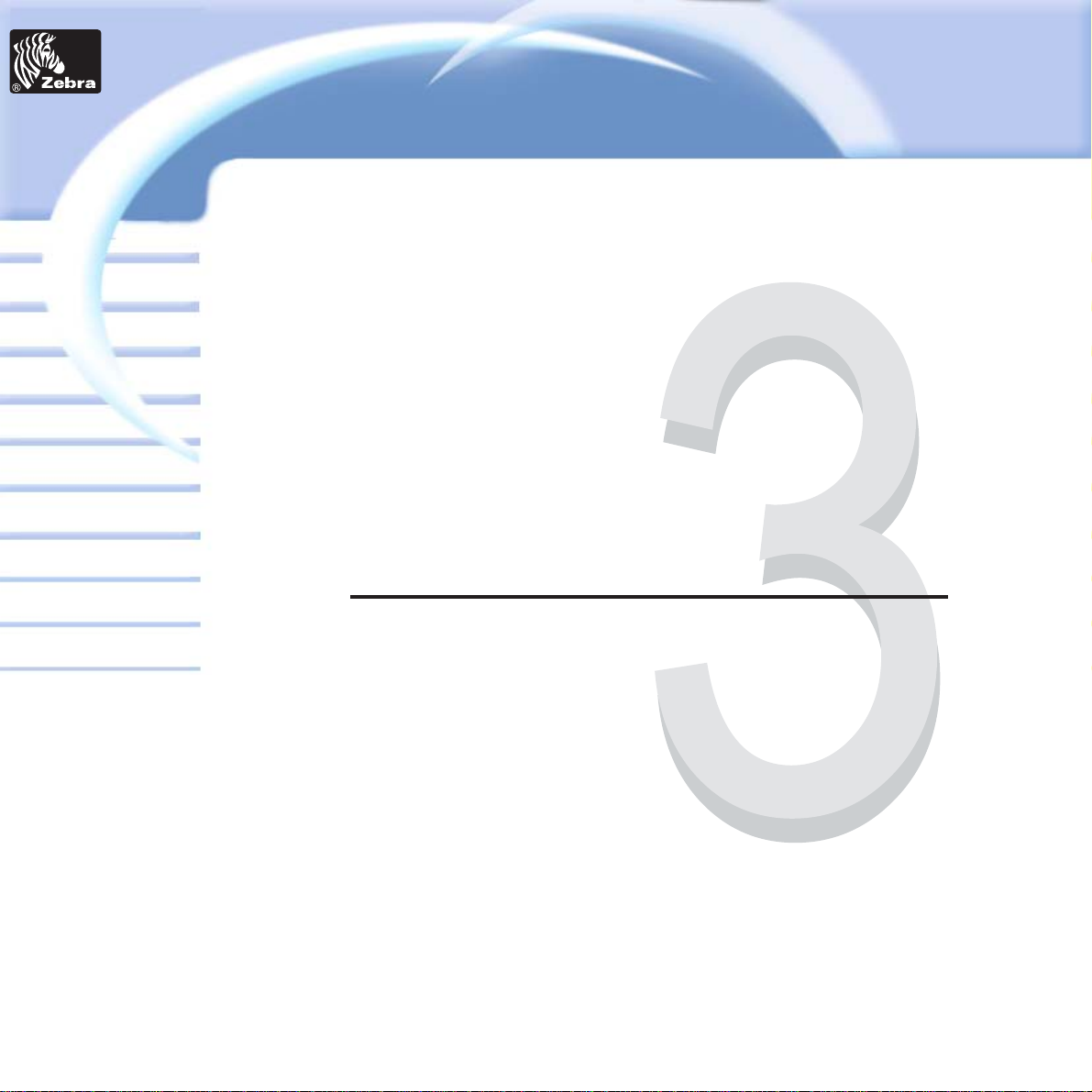
Informazioni generali
Per iniziare
Funzionamento
Pulizia
Specifiche
Appendice A
Appendice B
Risoluzione dei
problemi
Stempa
di una scheda
Stampante per schede in plastica P320i
Appendice C
Card
14
ESEMPIO DI STAMPA DI
UNA CARTA
Per utilizzare la stampante P320i, è necessario installare il driver Windows
corrispondente alle carte che si desidera stampare con il software Windows o con un
altro software che controlli la stampante tramite la relativa interfaccia.
Installando i driver forniti su CD, la stampante P320i può essere utilizzata con un
qualsiasi programma di applicazione software funzionante sotto Windows 95/98/ M.E,
2000 o Windows NT 4.0.
Questa sezione contiene le informazioni necessarie per procedere a un esempio di
stampa di una carta a colori (utilizzando il nastro a colori a 5 pannelli YMCKO) nonché
delle informazioni relative al driver Windows della stampante.
Printer
Solutions

Utilizzare il Wizard d’installazione Zebra, per installare
automaticamente il driver della stampante P320i su tutti i
Sistemi Operativi.
Per garantire un’accurata installazione del driver della stampante, è richiesto l’utilizzo
del Wizard d’installazione Zebra fornito assieme alla vostra documentazione su CD.
Grazie al Wizard d’installazione sarà possibile:
a • Controllare il sistema operativo utilizzato.
b • Eliminare la precedente versione del driver della stampante ed eliminare le voce
di registro a seconda delle esigenze.
c • Selezionare la lingua desiderata dal menu principale del vostro CD d’installazione
e selezionare “DRIVERS” dal menu successivo. Il Wizard vi guiderà attraverso le fasi
d’installazione.
15
Informazioni generali
Per iniziare
Funzionamento
Pulizia
Specifiche
Appendice A
Appendice B
Risoluzione dei
problemi
Stempa
di una scheda
Stampante per schede in plastica P320i
Appendice C
Card
Per i sistemi NT, accertarsi di disporre delle
autorizzazioni amministrative per eseguire la
presente installazione o contattare il vostro
servizio informatico.
Sempre si assicuri quel USB non è connesso
prima di correre l’installer.
Printer
Solutions

Impostazione delle opzioni per il driver della stampante
Appare allora allo schermo la pagina per la configurazione della stampante P320i.
Procedere alla modifica delle diverse opzioni secondo le istruzioni che seguono:
1• Nella scheda Device Settings (impostazioni dispositivo), la caratteristica del
codificatore magnetico sarà automaticamente abilitata. Nel caso occorresse
modificare le impostazioni del Codificatore Magnetico, selezionare il pulsante
“Magnetic Encoder settings”.
2• Alla voce Advanced (Avanzate), selezionare l'orientamento della carta: Landscape
o Portrait (Paesaggio o Ritratto). Selezionare “Landscape” (Paesaggio). (In NT, si
trova in Documents Defaults (impostazioni documento). In Windows 2000, si trova in
Print Preferences (opzioni di stampa)).
3• Nella sezione "Ribbon" (Nastri), il tipo di nastro sarà automaticamente individuato
ed abilitato per l’utilizzo.
4• Nella stessa finestra, andare sulla zona “Black Panel” (Base Nera) e selezionare
“Text Only” (Solo Testo). Questa opzione permette di stampare i testi utilizzando la
base a resina nera del nastro a colori.
16
Informazioni generali
Per iniziare
Funzionamento
Pulizia
Specifiche
Appendice A
Appendice B
Risoluzione dei
problemi
Stempa
di una scheda
Stampante per schede in plastica P320i
Appendice C
Card
Printer
Solutions

Esempio di stampa di una carta:
Per procedere alla stampa di una prima carta, attenersi alle istruzioni che seguono:
Lanciare il programma Microsoft Word.
Se la stampante non è stata selezionata come stampante per default, andare nel
menù File e selezionare Stampante. Nella lista di stampanti che appare allora allo
schermo, scegliere quindi la Stampante Zebra P320i Card Printer. Fare quindi clic sul
pulsante "Chiudi"
Ritornare sul menù File e selezionare Messa in pagina.
Selezionare la voce Formato della carta e nel menù a scorrimento Formato della
carta scegliere Carta. Selezionare infine "Paesaggio" alla voce Orientamento.
Andare alla voce Margini e impostare il valore 0 per i margini Alto, Basso, Sinistro e
Destro.
Fare quindi clic sul pulsante OK al fine di chiudere la finestra Messa in pagina.
La carta preimpostata appare allora allo schermo.
Realizzare una carta comportante dei testi scritti in nero e a colori e con dei disegni,
ad esempio, come la carte che segue (riportarsi all’esempio illustrato in calce).
Una volta che si è pronti per la stampa, andare nel menù File e selezionare Stampare.
Convalidare facendo clic sul pulsante OK.
La stampante procede allora a caricare una carta e ne comincia quindi la stampa (il
tempo di trasmissione dei dati varia in funzione della complessità di concezione della
carta ed in funzione delle prestazioni del computer di cui si dispone).
Una volta che la stampa è terminata, la stampante procede ad espellere la carta nella
relativa cassetta di raccolta.
17
Informazioni generali
Per iniziare
Funzionamento
Pulizia
Specifiche
Appendice A
Appendice B
Risoluzione dei
problemi
Stempa
di una scheda
Stampante per schede in plastica P320i
Appendice C
Card
Printer
Solutions

Informazioni generali
Per iniziare
Funzionamento
Pulizia
Specifiche
Appendice A
Appendice B
Risoluzione dei
problemi
Stempa
di una scheda
Stampante per schede in plastica P320i
Appendice C
Card
18
PULIZIA
PER PROTEGGERE LA GARANZIA !
Per beneficiare della garanzia si devono applicare le
procedure di manutenzione da noi raccomandate. I
tecnici autorizzati Zebra sono i soli abilitati ad effettuare
sulla stampante P320i degli interventi di manutenzione
diversi da quelli descritti nel presente manuale.
NON procedere MAI ad allentare, serrare, aggiustare,
piegare, ecc. un pezzo o un cavo situato all'interno della
stampante.
NON utilizzare MAI un compressore d'aria per
rimuovere delle sporcizie dalla stampante.
Printer
Solutions

Informazioni generali
Per iniziare
Funzionamento
Pulizia
Specifiche
Appendice A
Appendice B
Risoluzione dei
problemi
Stempa
di una scheda
Stampante per schede in plastica P320i
Appendice C
Card
19
La stampante P320i è munita di un semplice sistema
che per la pulizia della stessa utilizza delle apposite
carte presaturate fornite in dotazione con il materiale.
L’uso regolare di queste carte permetterà di
mantenere puliti ed in buono stato gli elementi
importanti della stampante, tra i quali la testina di
stampa ed i rulli di trasmissione.
SISTEMA DI
PULIZIA
QUANDO ESEGUIRE LA PULIZIA
Quando lo schermo a cristalli liquidi
visualizza l’apposito messaggio.
COME ESEGUIRE LA PULIZIA
1. Lasciare accesa la stampante.
Aprire il coperchio e sbloccare la levetta della testina di stampa per togliere il nastro.
Riabbassare la levetta della testina di stampa
Chiudere il coperchio. Togliere le carte del caricatore.
2. Inserire una carta presaturata (fornita in dotazione) nella fessura laterale del
coperchio dell’alimentatore.
3. Tenere premuto per qualche secondo il pulsante di destra del pannello. La carta
entrerà nella stampante ed eseguirà il processo di pulizia. Se necessario, ripetere la
procedura con una nuova carta per la pulizia.
Sebbene il messaggio CLEAN PRINTER (PULIZIA DELLA STAMPANTE) continuerà ad
essere visualizzato sino al completamento del processo di pulizia, la stampante
continuerà a funzionare normalmente.
Nota: Per pulire la stampante prima della comparsa del segnale di pulizia, premere il
pulsante del pannello sinistro sino a quando lo schermo a cristalli liquidi non
visualizza il “CLEANING MENU”(MENU PULIZIA). Premere il pulsante del pannello
destro per selezionare il processo di pulizia quindi premerlo nuovamente per attivare
il processo stesso (Ripetere le prime fasi 1 & 2 precedentemente descritte).
CLEAN PRINTER
Sebbene il messaggio CLEAN PRINTER (PULIZIA
DELLA STAMPANTE) continuerà ad essere visualizzato
sino al completamento del processo di pulizia, la
stampante continuerà a funzionare normalmente.
Printer
Solutions

Informazioni generali
Per iniziare
Funzionamento
Pulizia
Specifiche
Appendice A
Appendice B
Risoluzione dei
problemi
Stempa
di una scheda
Stampante per schede in plastica P320i
Appendice C
Card
20
Normalmente, è sufficiente una regolare pulizia con le
apposite carte. Tuttavia, la pulizia specifica della
testina di stampa per mezzo di un bastoncino a punta
di cotone può rimuovere più efficacemente dalla
stessa i depositi più resistenti, qualora i problemi di
stampa persistano. Per eliminare i depositi, utilizzare
unicamente dei bastoncini con la punta in cotone.
PULIZIA DELLA
TESTINA DI
STAMPA
1. Interrompere l’alimentazione. Sollevare la
testina di stampa e ritirare quindi il nastro.
2. Pulire la testina di stampa passando l’estremità
di un tampone imbevuto di alcool da una parte
all’altra dei componenti della testina di stampa. Non
esercitare troppa pressione. Per ordinare dei nuovi
bastoncini, vedere all'Appendice C.
3. Reinserire l’alimentazione. Per permettere
ai componenti della testina di stampa di
asciugarsi, attendere due minuti prima di
ricominciare a stampare.
Per togliere dei depositi della testina di stampa, non
utilizzare mai degli oggetti appuntiti in quanto la si
potrebbe danneggiare in modo definitivo.
Printer
Solutions

Informazioni generali
Per iniziare
Funzionamento
Pulizia
Specifiche
Appendice A
Appendice B
Risoluzione dei
problemi
Stempa
di una scheda
Stampante per schede in plastica P320i
Appendice C
Card
21
La stampante P320i è inoltre dotata di una cartuccia per la
pulizia delle carte. Questo dispositivo serve per ripulire le
carte che vengono alimentate nella stampante. Al fine di
ottimizzare la qualità della stampa, il rullo della cartuccia
per la pulizia deve essere sostituito regolarmente.
CARTUCCIA PER
LA PULIZIA
DELLE CARTE
QUANDO ESEGUIRE LA PULIZIA
Sostituire il rullo della cartuccia per la pulizia
ogni volta che s’installa un nastro nuovo. Il
rullo della cassetta per la pulizia è in
dotazione con ogni set di nastri approvati. Se
si prevede l’uso di una carta per la pulizia,
utilizzarla prima di sostituire il rullo della
cartuccia per la pulizia.
COME ESEGUIRE LA PULIZIA
1. . Aprire il coperchio ed identificare la
posizione della cartuccia per la pulizia.
2. Estrarre delicatamente dalla stampante la
cartuccia per la pulizia facendola ruotare
verso l'alto.
Continua alla pagina seguente...
Printer
Solutions

Informazioni generali
Per iniziare
Funzionamento
Pulizia
Specifiche
Appendice A
Appendice B
Risoluzione dei
problemi
Stempa
di una scheda
Stampante per schede in plastica P320i
Appendice C
Card
22
3. Togliere il rullo dalla cartuccia per la pulizia ed
eliminarlo.
4. Installare un nuovo rullo di pulizia nella
cartuccia*. Per evitare di sporcarsi, tenere sempre il
rullo per le estremità.
5. Una volta sistemato il rullo nella cartuccia,
togliere con cura l’adesivo protettivo.
6. Riposizionare la cartuccia nella stampante.
Assicurarsi che la freccia presente sulla parte
superiore della cartuccia sia rivolta verso la parte
posteriore della stampante. Fissare l’unità
nell’apposita sede e ruotarla verso il basso.
Verificare che l’unità sia ben fissa in posizione.
NON toccare la superficie del rullo che viene a
contatto con le carte.
7. Richiudere il coperchio.
¨Per ordinare nuovi rulli di pulizia, vedere Appendice C.
FESSURA
Printer
Solutions

Informazioni generali
Per iniziare
Funzionamento
Pulizia
Specifiche
Appendice A
Appendice B
Risoluzione dei
problemi
Stempa
di una scheda
Stampante per schede in plastica P320i
Appendice C
Card
23
AZIONE
Attendere il messaggio READY
Attendere il messaggio READY
Attendere la carta di prova
Attendere l’inizio della stampa
SIGNIFICATO
La stampante esegue un test
interno prima dell’avvio
La stampante è pronta per l’uso
La testina di stampa è in
modalità di raffreddamento
Autotest di stampa della carta
I dati della carta sono in corso
di trasmissione
È in corso la stampa della
base gialla
È in corso la stampa della
base magenta
È in corso la stampa della
base ciano
MESSAGGIO
INITIALIZING
READY
WAIT
TEMPERATURE
SELF TEST
DOWNLOADING DATA
PRINTING YELLOW
PRINTING MAGENTA
PRINTING CYAN
GUASTI E RIPARAZIONI
Questa sezione fornisce le soluzioni agli eventuali problemi che si potrebbero
incontrare durante l’utilizzo della stampante P320i. La tabella sottostante riporta i
diversi messaggi che saranno, di volta in volta, visualizzati dal display a cristalli
liquidi, sia durante il normale funzionamento della stampante, sia per avvertire
l’operatore di eventuali errori di utilizzo. Sarà, inoltre, possibile trovare alcune
informazioni ulteriori relative a problemi di qualità della stampa su carte.
Printer
Solutions

Informazioni generali
Per iniziare
Funzionamento
Pulizia
Specifiche
Appendice A
Appendice B
Risoluzione dei
problemi
Stempa
di una scheda
Stampante per schede in plastica P320i
Appendice C
Card
24
MESSAGGIO
PRINTING BLACK
PRINTING VARNISH
PRINT
HOLOGRAM
CLEAN PRINTER
CLEAN MAG HEAD
CLEANING
REMOVE RIBBON
OUT OF RIBBON
MECHANICAL
ERROR
OUT OF CARD
COVER OPEN
HEAD OPEN
COMMAND ERROR
PARAMETERS ERROR
AZIONE
Eseguire la procedura di pulizia
come indicato nella sezione 4 del
manuale
Eseguire la procedura di pulizia
come indicato nell’Appendice A
del manuale
Rimuovere il nastro
Sostituire il nastro della stampante
Estrarre la carta bloccata.
Verificare le specifiche della
carta
Aggiungere altre carte o
regolare l’alimentatore per
accettare le carte
Chiudere il coperchio
Bloccare la testina di stampa
nella posizione più bassa
Verificare che i dati siano giusti
per la stampa. Provare a
ristampare una carta con dati
“certi”.
Verificare opzioni del driver
Windows e tipo di stampante
SIGNIFICATO
Una base a resina nera è in
corso di stampa
È in corso la verniciatura
L’ologramma è in corso di
stampa
Avviso all’operatore di
eseguire la pulizia della
stampante
Avviso all’operatore di eseguire
la pulizia della testina
La stampante esegue una
procedura di pulizia interna
Non è stato tolto il nastro
durante la procedura di pulizia
Nastro della stampante esaurito
La stampante ha rilevato un
errore nella movimentazione
interna della carta
L’alimentatore delle carte è
vuoto
Il coperchio è aperto
La testina di stampa non è
bloccata in posizione
I dati inviati dal PC non sono stati
riconosciuti
Le caratteristiche della carta non
sono state riconosciute
Printer
Solutions
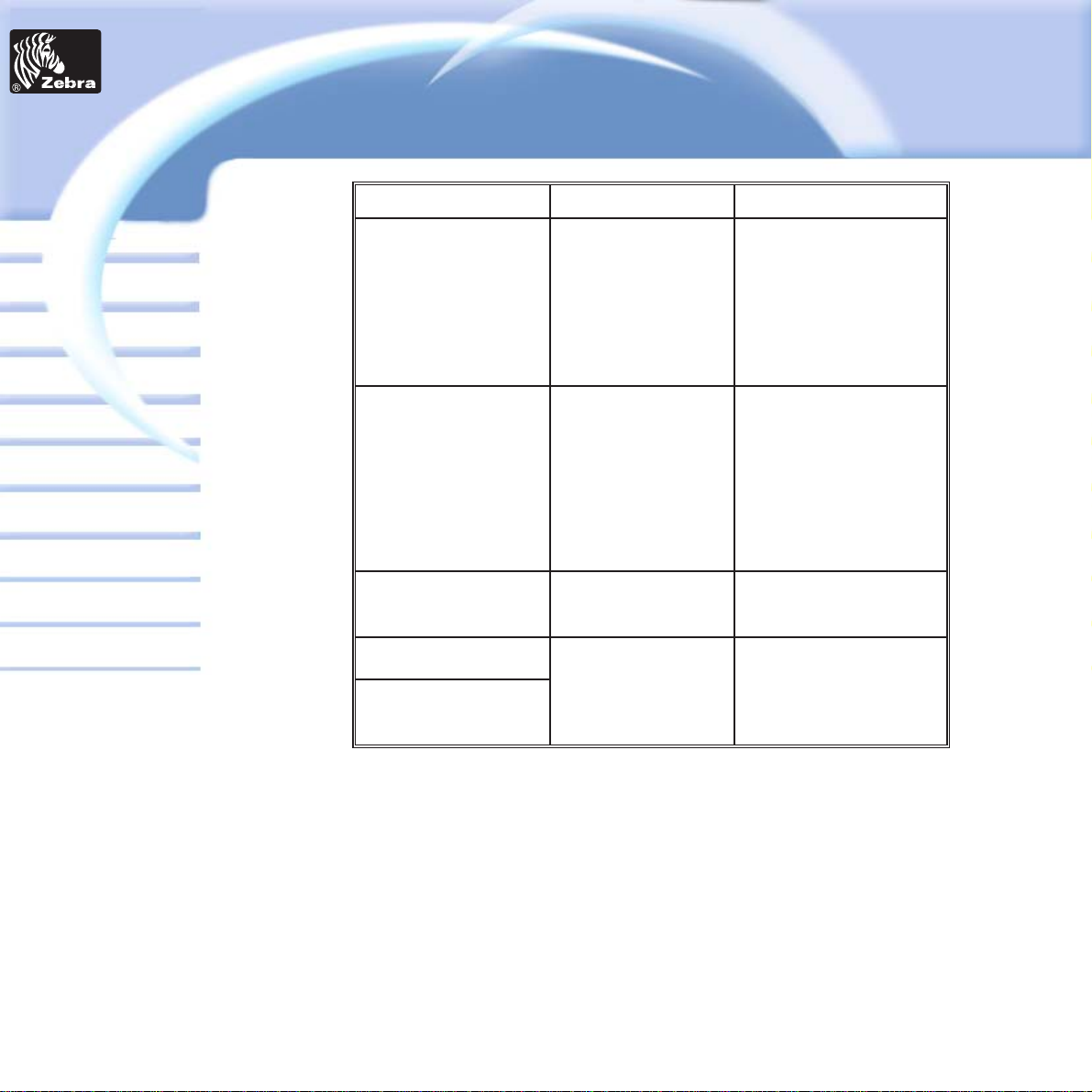
Informazioni generali
Per iniziare
Funzionamento
Pulizia
Specifiche
Appendice A
Appendice B
Risoluzione dei
problemi
Stempa
di una scheda
Stampante per schede in plastica P320i
Appendice C
Card
25
MESSAGGIO
ENCODING ERROR
READING ERROR
MAGNETIC ERROR
FLASH ERROR
NO ACCESS
SIGNIFICATO
I dati non possono essere
scritti o letti dalla banda
magnetica delle carte
Impossibile leggere i dati
dalla banda magnetica delle
carte
La stampante non rileva la
banda magnetica sulla carta
AZIONE
Verificare che le carte siano
caricate con la banda magnetica
correttamente orientata.
Verificare se sono state
specificate carte ad alta o bassa
coercività. Verificare che i dati
siano conformi alle specifiche
ISO. Per maggiori informazioni,
consultare l’Appendice A del
manuale.
Verificare che le carte siano
caricate con la banda magnetica
correttamente orientata.
Verificare se sono state
specificate carte ad alta o bassa
coercività. Verificare che i dati
siano conformi alle specifiche
ISO. Per maggiori informazioni,
consultare l’Appendice A del
manuale.
Verificare l’orientamento della
carta.
Contattare il proprio rivenditore
per l’assistenza tecnica.
Errori inerenti al nastro: verificare che il nastro di stampa non si sia esaurito.
Bloccare e successivamente sbloccare il dispositivo della testina di stampa per
consentire la sincronizzazione automatica del nastro. Se si utilizza un nastro a colori,
quest’ultimo dovrebbe avanzare automaticamente in modo tale che il bordo iniziale
della base gialla si trovi sotto la testina di stampa. Verificare che nel driver Windows
della stampante sia stato indicato il tipo giusto di nastro.
Errori meccanici e di alimentazione delle carte: verificare che la regolazione dello
spessore delle carte sia stata impostata correttamente, in modo da consentire il
caricamento di una carta alla volta.
Errori del codificatore magnetico: verificare che le carte siano state inserite
correttamente nella stampante. Assicurarsi che le carte abbiano la coercività bassa o
alta richiesta e che la loro configurazione nel driver della stampante sia corretta.
(Appendice A).
Allarme pulizia: la stampante ha calcolato il numero di carte stampate ed invia un
messaggio automatico per segnalare che è necessario eseguire la pulizia. (Vedere
Capitolo 4).
Printer
Solutions

Problemi di qualità della stampa
Questa sezione spiega come risolvere alcuni problemi legati alla qualità della stampa.
La qualità della stampa dipende da diversi fattori, primi fra tutti la pulizia della
stampante e la tipologia di carte in essa caricate. Per individuare e risolvere i
problemi legati alla qualità della stampa, attenersi alla procedura seguente:
• Sulla carta stampata appaiono delle macchie con una parte non
stampata o stampata in un colore diverso.
Possibile causa
A. Tracce di sporco sulla superficie della carta.
B. Polvere all’interno della stampante e/o rullo di
pulizia sporco.
=> Soluzione
A1. Assicurarsi che le carte siano conservate in un ambiente privo di
polvere
A2. Utilizzare un’altra fornitura di carte.
B1. Eseguire la pulizia della stampante (vedere sezione Pulizia).
B2. Sostituire il rullo di pulizia (vedere sezione Pulizia).
• Sulla superficie delle carte ci sono righe orizzontali non stampate
(bianche).
Possibile causa
A. Il nastro non è stato installato correttamente.
B. La testina di stampa potrebbe essere sporca.
C. I componenti della testina di stampa potrebbero
essere danneggiati (es. scalfiti o bruciati).
=> Soluzione
A1. Aprire il coperchio e premere verso il basso la leva di sblocco
della testina di stampa al fine di aprire il braccio di supporto della
stessa. La testina di stampa si sposterà verso l’alto.
A2. Verificare che il nastro sia avvolto correttamente sui supporti dei
rulli e che non siano presenti pieghe sul nastro.
A3. Spingere verso il basso la leva di bloccaggio della testina di
stampa fino a udire un “clic” di conferma dell’avvenuto
bloccaggio.
A4. Il nastro si sincronizza automaticamente.
A5. Rilanciare la stampa.
B1. Eseguire la pulizia della testina di stampa (vedere pulizia della
testina di stampa al paragrafo 4.2).
C1. Contattare il servizio assistenza per informazioni sulla sostituzione
della testina di stampa.
26
Informazioni generali
Per iniziare
Funzionamento
Pulizia
Specifiche
Appendice A
Appendice B
Risoluzione dei
problemi
Stempa
di una scheda
Stampante per schede in plastica P320i
Appendice C
Card
Printer
Solutions

• Qualità di stampa scadente
Possibile causa
A. Il nastro è stato conservato male o è danneggiato.
B. È possibile che le carte non rispondano alle specifiche richieste.
C. Il contrasto e/o l’intensità potrebbero essere impostati su valori troppo alti.
D. Presenza di polvere o di sporcizia sui componenti della testina di stampa.
=> Soluzione
A1.Sostituire il nastro e rilanciare la stampa.
B1.Utilizzare una fornitura di carte diversa.
C1.Regolare i valori di contrasto e/o l’intensità a livello del software.
D1.Eseguire la pulizia della testina di stampa (vedere “Pulizia della testina di stampa”)
• La stampa presenta delle sbavature
Possibile causa
A. Il nastro non è stato installato corretamente.
B. Il nastro potrebbe non essere sincronizzato nella posizione corretta delle basi di
colore.
C. È possibile che le carte non rispondano alle specifiche richieste.
D. Presenza di polvere all’interno della stampante e/o rullo di pulizia sporco.
=> Soluzione
A1. Aprire il coperchio e spingere verso il basso la leva di sblocco della testina di stampa al
fine di aprire il braccio di supporto della stessa. La testina di stampa si sposta verso
l’alto.
A2. Verificare che il nastro sia correttamente avvolto sugli appositi supporti.
A3. Spingere in basso la leva di bloccaggio della testina di stampa fino a udire un “clic” di
conferma.
A4. Il nastro si sincronizzerà automaticamente.
A5. Rilanciare la stampa.
B1. Aprire il coperchio e premere verso il basso la leva di sblocco della testina di stampa al
fine di aprire il braccio di supporto della stessa. La testina di stampa si sposta verso
l’alto.
B2. Spingere in basso la leva di bloccaggio della testina di stampa fino a sentire un “clic”
di conferma.
B3. Il nastro si sincronizzerà automaticamente.
B4. Rilanciare la stampa.
C1. Utilizzare una fornitura di carte diversa.
D1. Eseguire la pulizia della testina di stampa (vedere Pulizia della testina di stampa al
paragrafo 4.2).
D2. Sostituire il rullo di pulizia (vedere sezione Pulizia).
27
Informazioni generali
Per iniziare
Funzionamento
Pulizia
Specifiche
Appendice A
Appendice B
Risoluzione dei
problemi
Stempa
di una scheda
Stampante per schede in plastica P320i
Appendice C
Card
Printer
Solutions

• Nessuna stampa sulla carta
Possibile causa
A.Verificare che nella stampante sia stato installato il nastro.
B.È possibile che le carte non rispondano alle specifiche richieste.
C.Il cavo della testina di stampa potrebbe non essere collegato.
D.I componenti della testina di stampa potrebbero essere scalfiti o bruciati.
=> Soluzione
A1. Verificare che nella stampante sia stato installato il nastro.
B1. Utilizzare una fornitura di carte diversa.
C1. Spegnere la stampante e verificare le connessioni del cavo della testina di
stampa.
D1. Contattare il servizio assistenza per informazioni sulla sostituzione della
testina di stampa.
28
Informazioni generali
Per iniziare
Funzionamento
Pulizia
Specifiche
Appendice A
Appendice B
Risoluzione dei
problemi
Stempa
di una scheda
Stampante per schede in plastica P320i
Appendice C
Card
Per una qualità di stampa ottimale, tenere sempre chiuso
il coperchio della stampante eccetto durante il
caricamento del nastro e le procedure di controllo dello
spessore delle carte.
Printer
Solutions

Informazioni generali
Per iniziare
Funzionamento
Pulizia
Specifiche
Appendice A
Appendice B
Risoluzione dei
problemi
Stempa
di una scheda
Stampante per schede in plastica P320i
Appendice C
Card
29
SPECIFICHE TECNICHE
• Alta velocità di stampa più di 144 carte all'ora in
stampa a piena carta a colori (YMCKO)
•Alta definizione di stampa
• Driver di Windows per 95/98/2000 e NT 4.0
• Garanzia della stampante: un anno
• Garanzia della testina di stampa: un anno
• Sublimazione a colori o stampa monocromatica a
trasferimento termico
• 25 secondi per carta in stampa a piena carta a colori
(YMCKO)
•Risoluzione di stampa: 300 dpi (11.8 punti/mm)
• Stampa a piena carta di serie
• Codice 39
• Codice 128 B e C con e senza digit di controllo
• 2-5 e 2-5 industriale
• UPCA
• EAN8 e EAN13
• Codice a barre PDF 417 2D ed altre simbologie
disponibili (non integrate sulla stampante)
• Font True Type disponibile tramite il driver di Windows
Generali
Stampa a
Colori
Codici a Barre
Font
Las impresoras “iSeries” requieren el uso de cintas
“iSeries “para la impresion colorida llena.
Per ulteriori informazioni sui nastri e le carte disponibili
presso ZEBRA Technologies corp., consultare la sezione
relativa agli accessori.
Printer
Solutions

DIMENSIONI DELLE CARTE
DIMENSIONI STANDARD ISO PER CARTE SEMPLICI
30
Informazioni generali
Per iniziare
Funzionamento
Pulizia
Specifiche
Appendice A
Appendice B
Risoluzione dei
problemi
Stempa
di una scheda
Stampante per schede in plastica P320i
Appendice C
Card
DIMENSIONI STANDARD ISO PER CARTE
A BANDA MAGNETICA
POSIZIONE DEL CHIP PER LE SMART CARD
BANDA MAGNETICA
Printer
Solutions

Informazioni generali
Per iniziare
Funzionamento
Pulizia
Specifiche
Appendice A
Appendice B
Risoluzione dei
problemi
Stempa
di una scheda
Stampante per schede in plastica P320i
Appendice C
Card
31
• Tipi in PVC e in materiale composito
• Larghezza/lunghezza carte: ISO CR-80 - ISO 7810,
2.125” (54 mm) x 3.375” (86 mm)
• In opzione: banda magnetica - ISO 7811
• In opzione: Smart Card - ISO 7816-2
• Spessore della carta: da 0.76mm a 1.524mm
• Capacità dell’alimentatore delle carte: 100 carte (30
mil)
• Capacità del contenitore di raccolta delle carte: 100
carte (30 mil)
• Monocroma: 1000 carte per rullo
• Colori monocromatici: nero, rosso, blu, verde, giallo,
argento, oro, bianco.
• Resina K + O: 500 carte per rullo
• Sublimazione K + O: 500 carte per rullo
• YMCKO: 330 carte per rullo
• Trasferimento termico
• Spessore: 4 micron
• Opzioni per il Clear (senza personalizzazione) e per
l'Ologramma:
- Clear
- Ologramma Genuine/Secure
- Ologramma personalizzato
• Standard parallela Centronics
• Porta USB
• Lunghezza: 16,68” (426,35 mm†)
• Profondità: 10,01” (254,31 mm†)
• Altezza: 10,47” (265,9 mm†)
• Peso: 23 lbs (10,43 kg)
• 110 ~ 230 Volts AC, 60 ~ 50 Hz
• Classe FCC B, CE, UL, e CUL approvate
Carte*
Nastri*
Vernice di
protezione
Interfacce
Specifi che
meccaniche
Specifi che
elettriche
Printer
Solutions

Informazioni generali
Per iniziare
Funzionamento
Pulizia
Specifiche
Appendice A
Appendice B
Risoluzione dei
problemi
Stempa
di una scheda
Stampante per schede in plastica P320i
Appendice C
Card
32
• Temperatura di funzionamento: da 60 a 86°F (da 15 a 30°C)
• Umidità: dal 20 al 65% senza condensa
• Temperatura di stoccaggio: da-23 a 158°F (da -5 a 70°C)
• Umidità di stoccaggio: dal 20 al 70% senza condensa
• Circolazione libera dell’aria
* La stampa con i nastri a trasferimento termico dura più a
lungo di quella a Sublimazione, ma offre una maggiore
resistenza alle rigature e ai raggi ultravioletti.
La stampa a sublimazione richiede un nastro di diffusione
dei colori che abbia sia una base nera sia delle basi Ciano,
Magenta e Giallo (con una base in resina nera).
† Misurazione effettuata senza il contenitore di raccolta delle
carte.
• Porta USB
• Stazione contatti delle Smart card (solo carte da 0,76 mm)
• Codificatore magnetico (solo carte da 0,76 mm)
• Accessori per la pulizia
• Manuale di Manutenzione
Specifich e
ambientali
Opzioni
Printer
Solutions

APPENDICE A
Codificatore magnetico
Questa sezione fornisce informazioni sulle funzioni aggiuntive delle stampanti P320i
dotate di codificatore magnetico. (Per la posizione del codificatore, vedere
Capitolo 2).
INTRODUZIONE
Informazioni relative al funzionamento e alla manutenzione delle stampanti P320i
dotate di codificatore magnetico opzionale. (Per la posizione del codificatore, vedere
Capitolo 2)
Il codificatore magnetico può essere impostato ad alta o bassa coercività.
33
Informazioni generali
Per iniziare
Funzionamento
Pulizia
Specifiche
Appendice A
Appendice B
Risoluzione dei
problemi
Stempa
di una scheda
Stampante per schede in plastica P320i
Appendice C
Card
Printer
Solutions

A - ORIENTAMENTO DEI SUPPORTI DI STAMPA AL CARICAMENTO
34
Informazioni generali
Per iniziare
Funzionamento
Pulizia
Specifiche
Appendice A
Appendice B
Risoluzione dei
problemi
Stempa
di una scheda
Stampante per schede in plastica P320i
Appendice C
Card
Il codificatore magnetico è un elemento
preinstallato munito di testina di lettura/scrittura
situata sotto la zona di passaggio della carta,
disponibile con codifica HICO (P320i CM1 o P320i
CEM1) o con codifica LOCO (P320i CM2 o P320i
CEM2).
Al momento del caricamento delle carte
nell’apposito alimentatore, accertarsi che la banda
magnetica sia rivolta verso il basso e che sia quanto
più vicina possibile alla parte posteriore della
stampante.
Sono disponibili ulteriori modelli di stampante che
hanno la testina di lettura / scrittura posizionata al di
sopra della zona di passaggio della carta e che
possono avere codifica HICO (P320i CM3 o P320i
CEM3) o con codifica LOCO (P320i CM4 o P320i
CEM4).
Al momento del caricamento delle carte, accertarsi
che la banda magnetica sia rivolta retto il basso e
che sia quanto più vicina possibile alla parte
posteriore della stampante.
RETTO
BANDA
MAGNETICA
NOTA:
M1 = Verso Banda magnetica HICO M3 = Retto Banda magnetica HICO
M2 = Verso Banda magnetica LOCO M4 = Retto Banda magnetica LOCO
Sono disponibili anche carte in PVC approvate per la codifica HICO & LOCO. (Vedere
Appendice C).
UTILIZZARE SOLO carte magnetiche conformi alle
norme ISO 7810 e 7811 relative alle carte a banda
magnetica. Per funzionare correttamente, la
banda magnetica deve essere perfettamente a
livello con la superficie della carta. Non utilizzare
mai carte a banda magnetica rapportata.
VERSO
BANDA
MAGNETICA
Printer
Solutions

B - PULIZIA DEL CODIFICATORE MAGNETICO
La pulizia del codificatore magnetico può essere eseguita in due modi diversi.
Il primo metodo consiste nella pulizia standard della stampante e viene utilizzato per
pulire i componenti principali come la testina di stampa, il rullo di trasporto e il
codificatore a banda magnetica (per maggiori dettagli, fare riferimento al capitolo 4
“Pulizia”).
Il secondo metodo consiste nella pulizia del codificatore magnetico utilizzando il
pulsante Menu del display LCD.
Per accedere al Menu Magnetic Cleaning (Pulizia Magnetica), procedere come segue:
CODIFICA SECONDO LE
NORME ISO
35
Informazioni generali
Per iniziare
Funzionamento
Pulizia
Specifiche
Appendice A
Appendice B
Risoluzione dei
problemi
Stempa
di una scheda
Stampante per schede in plastica P320i
Appendice C
Card
* Bit per pollice
† Salvo il carattere "?"
‡ Compresi caratteri di START, STOP e LRC. Notare che questi 3 caratteri sono gestiti
in modo automatico dal codificatore magnetico secondo le norme ISO.
NOTA : Per maggiori informazioni, riportarsi al Manuale di Programmazione della
stampante.
1. Lasciare accesa la stampante.
2. Togliere le carte dall’apposito alimentatore.
3. Inserire una carta presaturata (fornita in
dotazione) nella fessura situata sul lato
dell’alimentatore delle carte.
4. Premere il pulsante Menu fino a quando sul
display LCD appare la scritta CLEANING MENU
(MENU PULIZIA).
5. Per scegliere l’opzione, premere il pulsante di
selezione
6. Premere nuovamente il pulsante Menu fino a
quando sul display LCD appare la scritta CLEAN
MAG HEAD (PULIRE LA TESTINA MAGNETICA).
7. Per eseguire questa operazione, premere il
pulsante di selezione
N° pista #
1
2
3
Separatore di
campo
^
=
=
Densità pista
210 BPI*
75 BPI*
210 BPI*
Caratteri validi
Alfanumerici
(ASCII 20~95†)
Numerici
(ASCII 48~62)
Numerici
(ASCII 48~62)
# N di Carrateri
79‡
40‡
107‡
Printer
Solutions

Informazioni generali
Per iniziare
Funzionamento
Pulizia
Specifiche
Appendice A
Appendice B
Risoluzione dei
problemi
Stempa
di una scheda
Stampante per schede in plastica P320i
Appendice C
Card
36
APPENDICE B
Stazione contatti delle Smart Card
Questa sezione contiene informazioni sulle funzioni aggiuntive delle stampanti P320i
con stazione contatti delle Smart Card. (Per la posizione della stazione contatti,
vedere Capitolo 2.)
INTRODUZIONE
Le smart card possono essere munite di un chip e di una batteria. La memoria di una
carta può registrare delle impronte digitali, dei modelli di riconoscimento vocale, dei
dati medici o qualsiasi altro tipo di informazioni. La stampante P320i può essere
munita in opzione di una stazione contatti che permette di programmare le smart
card (ISO 7816). Questo modello di stampante dispone di comandi per il
posizionamento della carta in corrispondenza della stazione contatti, dove la
stampante procede ad eseguire i collegamenti necessari con i contatti delle smart
card. Tutte le altre funzioni di questo modello sono le stesse che sulla stampante
P320i standard.
Printer
Solutions

Informazioni generali
Per iniziare
Funzionamento
Pulizia
Specifiche
Appendice A
Appendice B
Risoluzione dei
problemi
Stempa
di una scheda
Stampante per schede in plastica P320i
Appendice C
Card
A - ORIENTAMENTO DEI SUPPORTI DI STAMPA AL CARICAMENTO
Posizionare le carte con il chip delle Smart card rivolto
verso l’alto e verso la stampante.
B - INTERFACCIA DELLA STAZIONE CONTATTI DELLE SMART CARD
Quando un comando inviato all’interfaccia parallela
della stampante determina lo spostamento della
carta nella stazione contatti delle Smart card, la
stampante collega la stazione contatti delle Smart
card al connettore femmina DB-9 situato nella parte
posteriore della stampante.
Per programmare i chip delle Smart card si può
utilizzare un programmatore ausiliario esterno per
Smart Card.
SPINOTTI PUNTI DI CONTATTO SPINOTTI PUNTI DI CONTATTO
DB - 9 DELLA CARTA SMART DB - 9 DELLA CARTA SMART
1 CI (VCC) 6 C6 (Vpp)
2 C2 (Azzeramento) 7 C7 (I/O)
3 C3 (Orologio) 8 C8 (Riservato)
4 C4 (Riservato
5 C5 (Massa)
37
NON posizionare mai la stampa al di sopra del chip della
Smart Card.
9 In massa quando il chip è
alla stazione contatti
Per informazioni complete sulla programmazione, consultare il Manuale di
programmazione della stampante.
Printer
Solutions

Informazioni generali
Per iniziare
Funzionamento
Pulizia
Specifiche
Appendice A
Appendice B
Risoluzione dei
problemi
Stempa
di una scheda
Stampante per schede in plastica P320i
Appendice C
Card
38
APPENDICE C
Accessori & forniture
Per ordinare accessori e forniture, vi invitiamo a rivolgervi ai rivenditori autorizzati Zebra.
NASTRI
I seguenti nastri possono essere utilizzati nella stampante P320i.
Nota : Y = Giallo, M = Magenta, C = Ciano, K = Nero, O = Vernice di protezione
Nastri in Resina Monocroma (venduti all'unità)
Codice articolo Descrizione
800015-101 Nero 1000 immagini
800015-102 Rosso 1000 immagini
800015-103 Verde 1000 immagini
800015-104 Blu 1000 immagini
800015-106 Oro 1000 immagini
800015-107 Argentato 1000 immagini
800015-109 Bianco 1000 immagini
800015-185 Grigio scratch-off 800 immagini
Nastri a colori (venduti all'unità)
Codice articolo Descrizione
800015-440 Nastro a colori a 5 pannelli (YMCKO) 200 immagini
800015-540 Nastro a colori a 5 pannelli (YMCKO) 330 immagini
800015-445 Nastro a colori a 4 pannelli (YMCK) 250 immagini
800015-545 Nastro a colori a 4 pannelli (YMCK) 400 immagini
800015-470 Nastro a colori a 3 pannelli (YMC) 300 immagini
800015-450 Nastro nero a 2 pannelli (K Sublim + O) 500 immagini
800015-460 Nastro resina a 2 pannelli (K Resina + O) 500 immagini
Printer
Solutions

CARTE
I seguenti tipi di carte in plastica sono disponibili per l’utilizzo sulle stampanti P320i :
Sono disponibili molti altri tipi di carte.
Per maggiori informazioni rivolgersi al proprio rivenditore.
39
Informazioni generali
Per iniziare
Funzionamento
Pulizia
Specifiche
Appendice A
Appendice B
Risoluzione dei
problemi
Stempa
di una scheda
Stampante per schede in plastica P320i
Appendice C
Card
Carte in bianco (vendute per scatola)
Codice articolo Descrizione
PVC di qualità standard
104523-111
Carte da 30mil (0,762 mm) † (5 scatole da 100)
104523-112 Carte da 30mil (0,762 mm) con banda mag a bassa coercività (5 scatole da 100)
104523-113 Carte da 30mil (0,762 mm) con banda mag a alta coercività (5 scatole da 100)
PVC di qualità superiore (PVC composito 60/40)
104524-101 Carte da 30mil (0,762 mm) (5 scatole da 100)
104524-102 Carte da 30mil (0,762 mm) con banda mag a bassa coercività (5 scatole da 100)
104524-103 Carte da 30mil (0,762 mm) con banda mag a alta coercività (5 scatole da 100)
Printer
Solutions

Informazioni generali
Per iniziare
Funzionamento
Pulizia
Specifiche
Appendice A
Appendice B
Risoluzione dei
problemi
Stempa
di una scheda
Stampante per schede in plastica P320i
Appendice C
Card
40
ACCESSORI
Le seguenti tabelle riportano l’elenco degli accessori disponibili per le stampanti
P320i. Al momento dell’ordine, indicare sempre il codice articolo.
Forniture per la pulizia
Codice articolo Descrizione
105909-169 Kit di pulizia Premier (25 bastoncini e 50 carte)
105912-003 Kit Rulli adesivi di pulizia (pacco da 5)
105912-002 Cartuccia di pulizia completa
105909-055 Kit di carte per la pulizia (confezione da 100 carte)
105909-057 Kit di tamponi per la pulizia (confezione da 25 tamponi)
Divers
Codice articolo Descrizione
105576-003 CD ROM (Driver Wizard per Windows, manuali dell’utilizzatore)
806503-001 Punzone per carte (carte a fessura per clip ai vestiti)
104527-001 Clip ai vestiti (confezione da 100 clip)
Forniture per la stampante
Codice articolo Descrizione
105912-212 Cavo USB (6 piedi)
105912-085 Casseta aggiuntiva di raccolta delle carte
105909-112 Kit per la sostituzione della testina di stampa
Documentazione
Codice articolo Descrizione
980081-001 Manuale di Programmazione P320i (Inglese unicamente)
980264-001 Manuale di Manutenzione P320i (Inglese unicamente)
Printer
Solutions

Distribuzione internazionale e assistenza :
Zebra Technologies Corporation
Card Imaging Division
1001 Flynn Road
Camarillo, CA. 93012-8706.USA
Tel :+1 (805) 579 1800
Fax. :+1 (805) 579 1808
Numero verde negli : (800) 452-4056
e-mail : cards@zebracard.com
Zebra Technologies Corporation
Card Imaging Division, (Europa, Medio Oriente, Africa)
The Valley Centre, Gordon Road, High Wycombe
Buckinghamshire HP13 6EQ, England
Tel : +44 (0) 870 241 1527
Fax. : +44 (0) 870 241 0765
e-mail : eurosales@zebracard.com
Zebra Technologies Corporation
Card Imaging Division, America Latina
6175 NW 153rd Street, Suite # 121
Miami Lakes, FL 33014 USA
Tel : +1 (305) 558 8470
Fax : +1 (305) 558-8485
e-mail : latinsales@zebracard.com
Zebra Technologies Corporation
Card Imaging Division, Asia/Pacifico
1 Sims Lane #06-11
387355 Singapore
Tel : +65 84 20 322
Fax. :+65 84 20 514
e-mail : asiasales@zebracard.com
SEDE CENTRALE DELL’AZIENDA
Zebra Technologies Corporation
333 Corporate Woods Parkway
Vernon Hills, IL 60061-3109 USA
Tel : +1 (847) 634 6700
FAX : +1 (847) 913 8766
e-mail : sales@Zebra.com
www.zebracard.com
41
Informazioni generali
Per iniziare
Funzionamento
Pulizia
Specifiche
Appendice A
Appendice B
Risoluzione dei
problemi
Stempa
di una scheda
Stampante per schede in plastica P320i
Appendice C
Card
Printer
Solutions
